1、双击ie安装包,开始安装,在出现的界面中点选“我想帮助改进Internet Explorer”或“我不想立即参与”,点“下一步”。

2、在出现的新界面中,点“我同意”

3、出现新窗口,点“下一步”
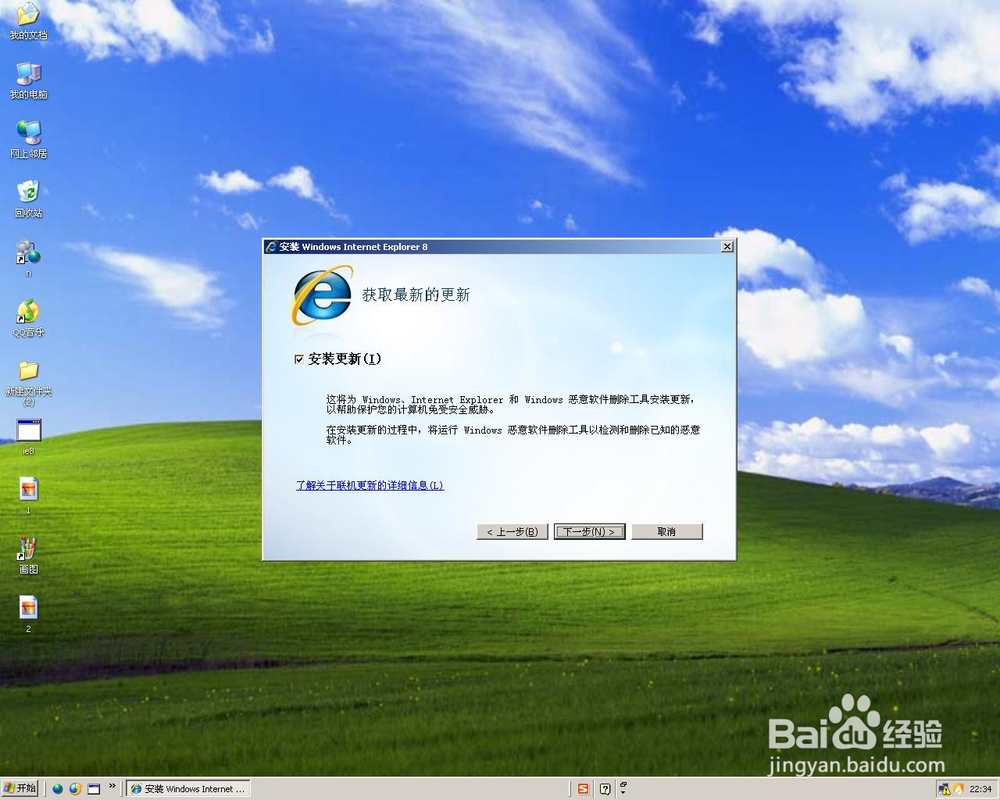
4、在出现的安装界面中,会显示安装要分好几步,有“正在下载”、“正在检查计算机是否包含恶意软件”、“正在安装Internet Explorer8”、“正在安装更新”、“正在完成设置”等步骤。

5、“正在下载”、“正在检查计算机是否包含恶意软件“这两步往往要等很久,下面讲解加速方法,鼠标右击桌面上”网上邻居“,点出现的菜单中的”属性“,在出现的”网络连接“窗口中,右键点”本地连接“,在出现的菜单中点”停用“。这样就会跳过”正在下载“这一步。


6、接下来,右键点桌面下方任务栏,在出现的菜单中点”任务管理器“

7、在出现的任务管理器窗口中,点”进程“标签,从进程表中,找到”MRT.exe“这个进旯皱镢涛程,点选它,再点”结束进程“这个按钮,将这个进程关闭。这样就会跳过“正在检查计算机是否包含恶意软件“这一步。跳过这两步,安装速度快多了。

8、安装完后,必须重启电脑,并记得启用刚才停用的”本地连接“,不然就无法上网了,方法见第5步,只是在右击”本地连接“出现的菜单中,改成点击”启用“。
